Faire des captures d'écran sous Linux est assez facile, mais pour les rendre intéressantes sur le plan visuel, cela demande plus d'efforts. Mais ce n'est pas le cas avec Gradia.
Gradia est un nouvel outil de capture d'écran pour Linux avec une différence essentielle : il ne s'agit pas simplement que d'un outil pour faire des captures d'écran, il permet d'améliorer la présentation des captures d'écran pour les utiliser dans des présentations d'applications, des articles de blog, des messages sur les réseaux sociaux, etc. sans avoir besoin d'utiliser un logiciel de retouche d'image complet.
Ou pour dire la même chose en moins de mots : Gradia peut transformer de simples captures d'écran en images intéressantes, simplement en les plaçant sur un fond coloré avec des annotations (optionnelles).
Bien que Gradia puisse ouvrir la plupart des fichiers images (il n'est pas nécessaire qu'il s'agisse de captures d'écran), ce logiciel est spécialement conçu pour travailler avec des captures d'écran d'applications fenêtrées (au format PNG), car il les place sur une image de fond avec un remplissage, des contours, des ombres et d'autres ajustements.
Découvrez ce que cet outil peut faire.
Gradia : Caractéristiques principales
Une vue d'ensemble des principales caractéristiques de Gradia :
- Annotation : Stylo, texte, lignes, flèches, formes, surbrillance, pixellisation, comptage
- Arrière-plan : Choisir une couleur unie, un dégradé ou une image personnalisée
- Remplissage : Réduire la taille de la capture d'écran par rapport à l'arrière-plan
- Rapport d'aspect : Définissez un format, par exemple 1:1 pour un carré, 16:9 pour un écran large, etc.
- Ombre : Ajuster la force de l'ombre portée autour de la capture d'écran.
Parmi ces fonctionnalités, je trouve que le rapport d'aspect et le remplissage sont les plus utiles car ils permettent de créer facilement toutes sortes d'images à partir d'une capture d'écran : une image carrée pour Instagram, des graphiques verticaux 19.5:9 pour les boutiques d'applications mobiles, des images larges 16:9 préférées par X, Mastodon, et al.
Bien que vous puissiez ajuster la couleur du trait et du remplissage pour la plupart des outils de marquage de Gradia, vous ne pouvez pas définir l'épaisseur du trait ou du stylo, et l'outil de texte ne vous permet pas de modifier la police (vous pouvez modifier la taille de la police).
Edit : la dernière mise à jour a ajouté ces fonctionnalités.
Attrayant de bout en bout
L'écran d'accueil de Gradia est remarquable parce qu'il n'est pas vide :
À la place, on trouve un large aperçu des captures d'écran les plus récentes contenues dans ~/Images/Captures (le dossier de captures d'écran par défaut de la plupart des distributions Linux, y compris Ubuntu), superposées sur des fonds colorés (mais uniquement dans l'aperçu ; les originaux n'ont pas été modifiés).
En cliquant sur l'un des aperçus de captures d'écran récentes, vous l'ouvrirez dans Gradia pour l'éditer, le faire glisser et le déposer ou cliquer sur le bouton pour ouvrir une autre image, ou encore cliquer sur le gros bouton « Prendre une capture d'écran... » pour faire exactement la même chose.
Vous pouvez facilement personnaliser l'arrière-plan.
Les couleurs unies sont des couleurs unies, et vous pouvez en définir une personnalisée ou opter entièrement pour de la transparence ; une poignée de préréglages de dégradés est incluse, mais vous pouvez saisir une couleur personnalisée pour le début, la fin et ajuster l'angle ; ou choisir un fichier image.
La possibilité de repositionner (et pour le texte, de rééditer) les éléments signifie que vous n'avez pas besoin d'être précis si vous travaillez à main levée : vous pouvez les replacer correctement à n'importe quel moment.
Une fois que vous avez terminé, vous pouvez enregistrer votre capture d'écran en tant que nouvelle image ou la copier dans le presse-papiers pour la coller ailleurs. Comme la capture d'écran originale n'est pas écrasée, vous pouvez la réutiliser si nécessaire.
Gradia dispose d'un bouton intégré pour prendre une nouvelle capture d'écran (si vous en avez besoin). Il est possible de configurer un raccourci clavier personnalisé pour prendre une capture d'écran et l'ouvrir automatiquement dans l'application, afin qu'elle soit immédiatement utilisable pour l'édition.
Gradia s'adresse à qui ?
Les développeurs Linux et les éditeurs de logiciels qui souhaitent créer des captures d'écran attrayantes pour leurs listings d'app store, leurs dépôts GitHub, leurs pages de présentations de projet et leurs publications sur les réseaux sociaux apprécieront sans aucun doute l'approche tout-en-un de Gradia en matière de création de visuels.
Les résultats finaux sont bien plus agréables à regarder que des cadres de fenêtres beiges sur fond blanc, c'est certain.
De même, les rapporteurs de bogues, les testeurs de logiciels, les blogueurs, les éducateurs et les concepteurs de didacticiels qui souhaitent annoter ou rappeler des détails dans une capture d'écran (ou créer des comparaisons standardisées avant/après) trouveront en Gradia une solution plus pratique que Flameshot et consorts.
Si vous souhaitez l'essayer, vous pouvez télécharger la dernière version sur Flathub ou consulter le code source sur le projet GitHub.
Télécharger Gradia sur Flathub
traduction de :
https://www.omgubuntu.co.uk/2025/06/gradia-linux-screenshot-annotation-tool-app


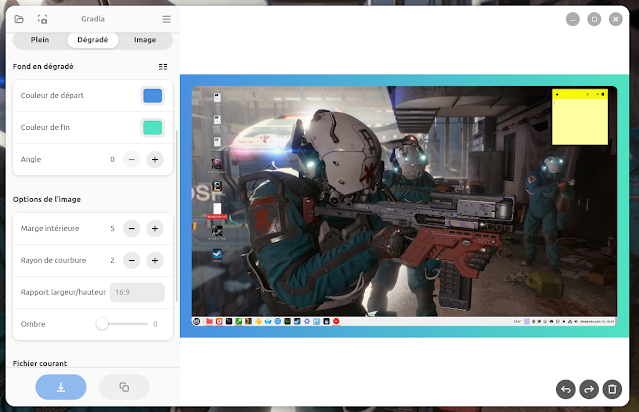
Enregistrer un commentaire
Les commentaires sont validés manuellement avant publication. Il est normal que ceux-ci n'apparaissent pas immédiatement.